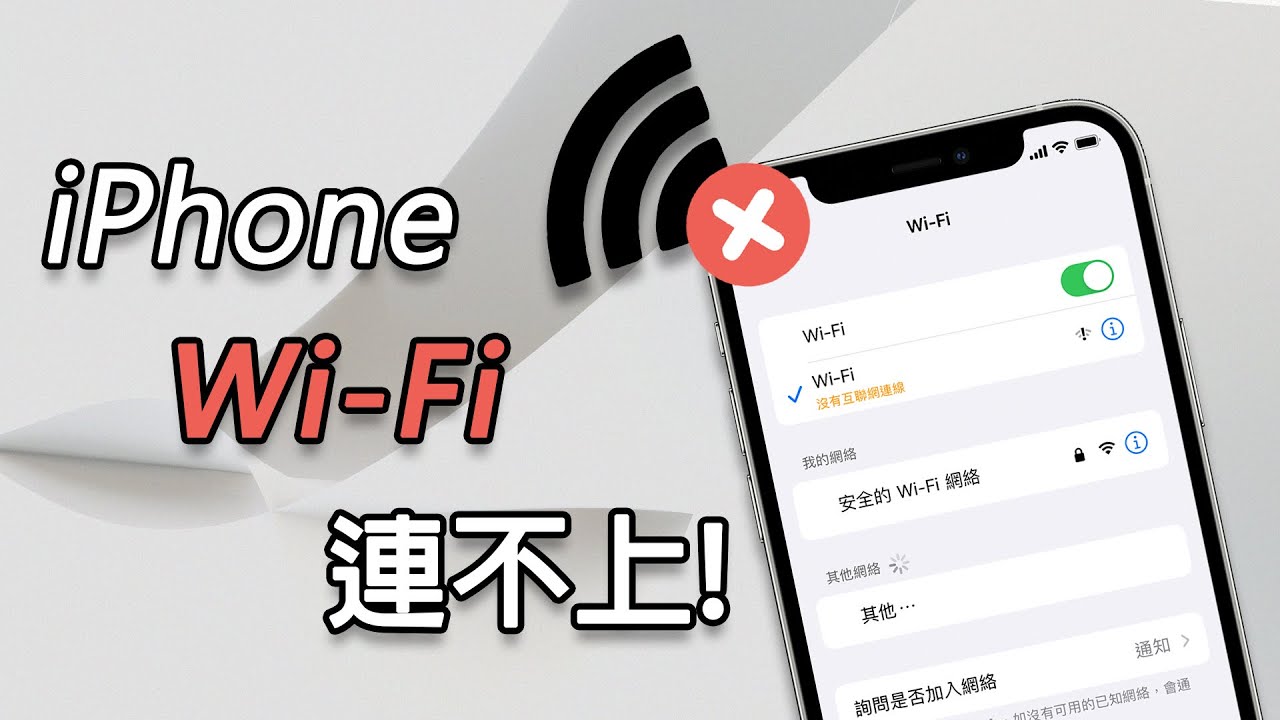Fixxpo 適用於所有 iOS 系統(包括 iOS 16/17/18 Beta 和 iPadOS 17/18 Beta),能夠快速幫您修復 iPad 連不上 Wi-Fi 的問題,無資料遺失,在家即可修復,100% 確保個資安全!
大部分的應用程式如社交平台、遊戲等都需要 Wi-Fi 連線才能使用,因此當 iPad 無法加入網路時,裝置就彷彿像個沒用的磚塊一樣了。讓人感到奇怪的是,明明家中的網路訊號正常,而且裝置也能偵測到這些選項,為什麼會出現 iPhone/ iPad Wi-Fi 連不上的問題呢?
如果你也遇到以上難題,且迫切需要使用 iPad,就不能錯過本篇教學了!我們將會說明修復 iPad 連不上 Wi-Fi 的 8 個實用方法,絕對可以讓你的裝置恢復正常運作。

8 個方法快速解決 iPad 連不上 Wi-Fi
iPad 連不到 Wi-Fi 的原因很多,其中包括路由器故障、裝置設定錯誤、軟體發生異常問題等。幸運的是,我們所整理出來的解決方案都能有效解決以上問題。如果你的 iPad 無法加入網路,那就趕快嘗試以下的修復辦法吧!
1 重新打開 Wi-Fi 路由器
如果你的 iPad 想要連接上網路,就需要透過路由器的串連,才能將資料傳輸並發送到對應的 IP 位址。當 iPad 連不上 Wi-Fi 時,往往是路由器發生故障所致的,因此你可以嘗試重啟該裝置,並將它置放在靠近 iPad 的地方,以有效解決錯誤。
重新啟動後,若你的 iPad 可以看到卻依然連不上相關的 Wi-Fi 訊號,那可能是路由器已損壞。為此,你可以先購買並替換新的配件,然後再嘗試重新連線。
2 重啟 iPad
經過許多用戶的親身試驗,重啟裝置能歐解決多種故障問題,其中包括 iPad 連不上網的情況。雖然這個動作看似簡單,卻能夠暫停並刷新有問題的系統與程式,修復暫時性的錯誤。不同的裝置會有不同的操作,而我們已經將各自的步驟列在下方。
- 沒有「Home」鍵的 iPad:同時按住任一「音量」鍵和「電源」鍵,直到螢幕出現關機滑桿時,拖曳以關機。稍等約 30 秒後,重新按住「電源」鍵即可開機。
- 有「Home」鍵的 iPad:長按「電源」鍵,直到螢幕出現關機滑桿時,拖曳以關機。稍等約 30 秒後,重新按住「電源」鍵即可開機。
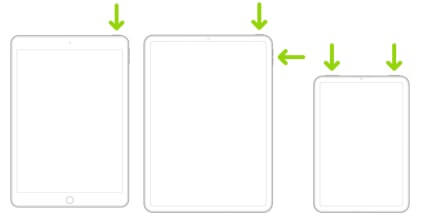
3 忘記 Wi-Fi 網路並重新連接
如果你嘗試連接家中或公司的網路,卻一直遇到 iPad Wi-Fi 連不上,那你可以忘記單一的 Wi-Fi 選項,以將它從常用的列表中移除。這個操作會將它的設定與數據移除,有機會修復 iPad 無法加入網路的問題。
步驟1:前往 iPad 的「設定」>「Wi-Fi」。
步驟2:找出連線失敗的 Wi-Fi 選項,然後點擊右側的「i」圖示。
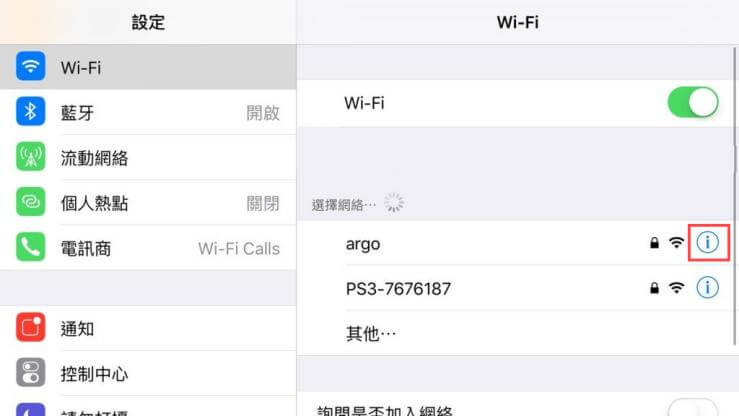
步驟3:接著,點擊「忘記此網路設定」即可。
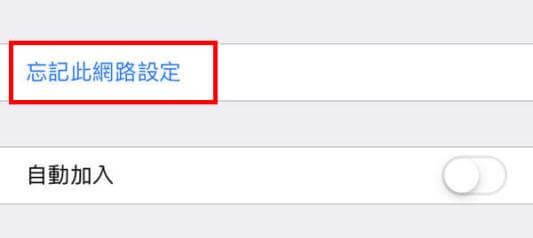
步驟4:隨後,你就可以重新點擊該 Wi-Fi 並輸入密碼以重新連線。
4 重設 iPad 的網路設定
針對 iPad 連不上 Wi-Fi 的問題,你可以透過重置的方法徹底清除所有的網路連線,從而解決其中的異常狀況。
除了 Wi-Fi,這個操作也會將藍牙、行動數據、VPN 等無線連線方式恢復至出廠設定。值得一提的是,你不並會因此而丟失任何裝置中的數據,所以你可放心執行操作。
步驟1:前往 iPad 的「設定」>「一般」>「重置」。
步驟2:點擊「重置網路設定」並輸入密碼以確認操作即可。
5 開啟再關閉飛航模式
當你啟用裝置的「飛航模式」時,iPad 會自動斷開所有的網路連線以及電訊信號,從而刷新 Wi-Fi 的連線狀況,解決 iPad Wi-Fi 連不上的問題。
你可以在 iPad 螢幕從上往下滑動以打開「控制中心」,然後點擊「飛航模式」圖示即可啟用功能。
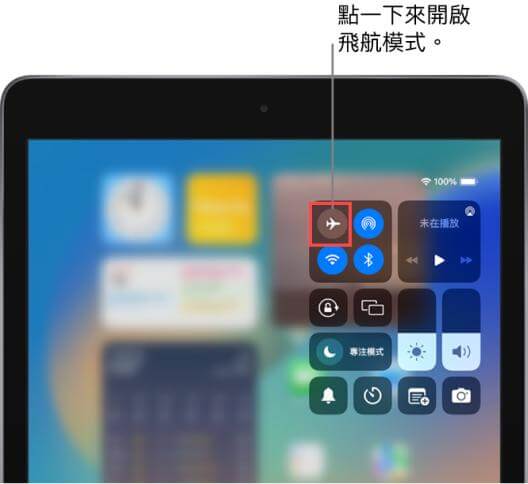
此外,你也可以前往「設定」>「飛航模式」以開啟功能。
稍等一陣子後,你就可以再次點擊圖示以將它關閉,然後檢查看看 iPad 無法加入網路的問題是否仍存在。
6 關閉 VPN 功能和防毒軟體
有些用戶會在 iPad 上安裝防毒軟體,以加強裝置的安全保障。事實上,蘋果官方非常在意客戶的隱私,也在防毒工作上下了很大的功夫。
簡單而言,你的 iPad 根本不需要安裝任何防毒軟體,而這些工具有可能會和你的程式發生衝突,導致舊 iPad 無法加入網路。你只需要長按 iPad 主介面的防毒軟體圖示,然後點擊「移除 App」即可卸載程式。
此外,你可能會啟用 VPN 以瀏覽受到區域限制的內容,但這個功能也會影響 Wi-Fi 連線。因此,我們建議你先關閉 VPN 功能以讓 iPad 正常運作。具体操作步骤如下:
步驟1:前往「設定」>「一般」>「VPN」。
步驟2:點擊「狀態」旁的樞紐以將功能關閉。
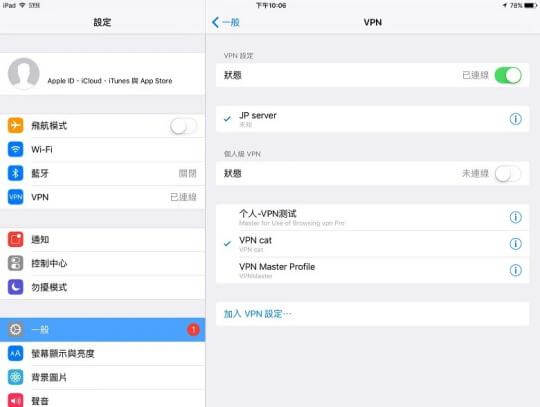
7 重置所有設定
如果以上方法都不能幫你解決 iPad 連不上網的情況,那你只好還原裝置設定到初始狀態了。
這個操作有別於重置網路設定,因為它還會移除所有的定位、隱私、主介面的設定,以嘗試排除造成 Wi-Fi 連線異常的任何錯誤。即便如此,執行此方法也不會清掉 iPad 中的數據,所以你大可放心操作。
步驟1:前往 iPad 的「設定」>「一般」>「重置」。
步驟2:點選「重置所有設定」並耐心等待過程完成。
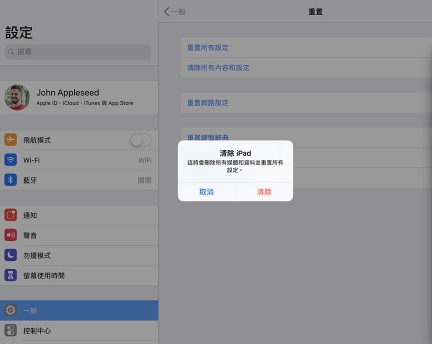
8 使用 iOS 系統修復工具(安全高效)
如果是 iOS 系統問題導致 iPad 連不到 Wi-Fi,那是不是表示裝置沒救了呢?不是的!你只需要透過專業的第三方工具進行修復,就可以讓 iPad 重新連網了~ iMyFone Fixppo 是一款超強的 iOS 系統修復軟體,將領先業界的技術封裝在簡單操作的介面上,讓你在幾個點擊之下解決各種疑難雜症,包括 iPad 連不上 Wi-Fi 的情況。
iMyFone Fixppo 的實用功能:
- 操作簡單,無需專業知識,小白在家即可獨立操作,一鍵快速修復。
- 可以支援任何 iOS 版本和裝置,包括 iPadOS 17/18 Beta 和 iPad 所有機型。
- 標準模式下修復 iPad 無法加入網路的問題,且無數據遺失。
- 98% 超高修復率,提供四種修復模式供你選擇。
- 修復多種 iOS 故障問題,例如 Safari 無法打開網頁,Apple Music 無法播放,iPad 螢幕閃爍、iPad 卡在耳機模式等等。
- 深受用戶喜愛,被Yahoo 新聞、痞客邦、流動日報等知名網站強烈推薦。
快來免費下載試試看吧!
iPad 連不上 Wi-Fi 快速修復指南:
步驟1:首先,在電腦下載並安裝 iMyFone Fixppo,點擊「系統修復」以繼續。

步驟2:接著,依據需求點擊想要的模式,其中的「標準模式」不會清除任何數據,而且可以解決大部分的問題,因此你可以點選此模式,並將裝置連接至電腦。

步驟3:確認介面上的裝置類型無誤後,點擊「下載」以取得固件檔案。下載完成後,你就可以點擊「開始」以讓軟體解決 iPad Wi-Fi 連不上了。

步驟4:當你看到以下介面時,表示裝置已成功被修復,點擊「完成」就可以重新使用 iPad 了。

iMyFone Fixppo 支援所有的 iOS 系統及裝置,除了以上文字教學,本篇以 iPhone Wi-Fi 連不上的修復為例,給你帶來更直覺的影片教學,不要錯過!
總結
你也遇到 iPad 無法加入網路的問題?無需再為此苦惱了~
我們所列出的 8 大方案可以有效解決 iPad 連不上網,其中還推薦了一款超強工具 iMyFone Fixppo,是所有 iOS 系統問題的最佳剋星。如果你也是 iOS 用戶,這款軟體絕對是你不可錯過的居家必備神器!